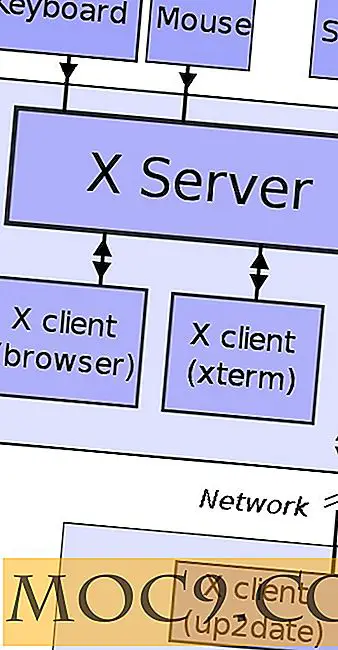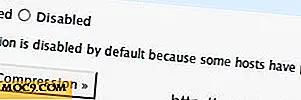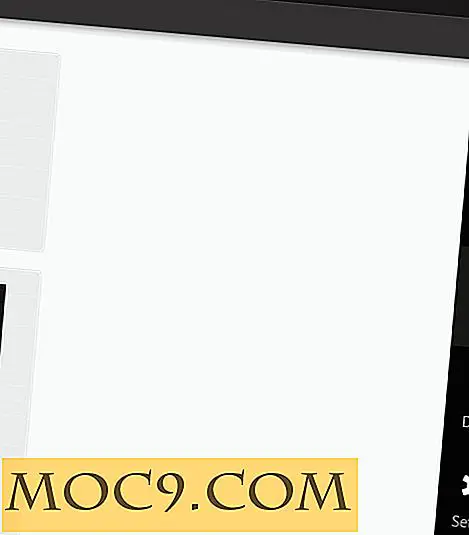So erhalten Sie eine Liste aller auf einem Windows-System installierten Software
Wenn Sie Ihr System benutzen, werden Sie eine Menge Programme installieren, von denen einige täglich verwendet werden und einige nur gelegentlich. Wenn Sie Ihr System aus welchem Grund auch immer neu installieren, kann es ein Dorn im Auge sein, die gesamte Software neu zu installieren, ohne auch nur diejenigen zu verpassen, die gelegentlich verwendet werden. Wenn Sie also jemals eine Neuinstallation Ihres Windows-Systems in Erwägung gezogen haben, wird es einfacher, eine Liste aller auf Ihrem System installierten Software zu haben. Es gibt mehrere Möglichkeiten, eine Liste aller installierten Software zu erhalten. Wählen Sie die Methode aus, mit der Sie vertraut sind, und erstellen Sie die Liste.
Verwenden der Eingabeaufforderung
Der erste und einfachste Weg, eine Liste aller installierten Software auf Ihrem System zu erhalten, ist die Eingabeaufforderung. Um dies zu tun, drücken Sie "Win + R", geben Sie cmd und drücken Sie die Enter-Taste.

Die obige Aktion öffnet das Eingabeaufforderungsfenster. Kopieren Sie den folgenden Befehl und fügen Sie ihn ein und drücken Sie die Eingabetaste. Vergessen Sie nicht, das Dateipfadnest entsprechend Ihren Anforderungen in "/ output" zu ändern.
wmic /output:D:\InstalledSoftwareList.txt Produkt Name, Version

Sobald Sie die Eingabetaste drücken, scannt Windows Ihr System und speichert die Liste in Form einer Textdatei. Sie finden die Textdatei an dem Ort, den Sie oben eingegeben haben.

Verwenden der PowerShell
Wenn Sie sich angewöhnt haben, PowerShell zu verwenden, können Sie auch die Liste aller installierten Software abrufen. Um dies zu tun, drücken Sie "Win + R", geben Sie powershell und drücken Sie die Enter-Taste.
Geben Sie nun den folgenden Befehl ein und drücken Sie die Eingabetaste. Vergessen Sie nicht, den Dateipfad nach Bedarf zu ändern.
Get-WmiObject -Klasse Win32_Product | Select-Objekt - Eigenschaftenname> D: \ InstallierteSoftwareListe.txt

Wie Sie dem obigen Befehl entnehmen können, verwenden wir immer noch WMI (Windows Management Instrumentation), um die Liste zu erhalten. Wenn Sie nicht die gesamte installierte Software auf Ihrem System sehen konnten, versuchen Sie den folgenden Befehl. Passen Sie den Dateipfad bei Bedarf erneut an.
Get-ItemProperty HKLM: \ Software \ Wow6432Node \ Microsoft \ Windows \ AktuelleVersion \ Uninstall \ * | Select-Objekt DisplayName, DisplayVersion, Publisher, InstallDate | Format-Tabelle -AutoSize> D: \ InstallierteSoftwareListe.txt

Mit CCleaner
Wenn Sie die Eingabeaufforderung oder die PowerShell nicht verwenden möchten, können Sie das beliebte Systemreinigungsdienstprogramm CCleaner verwenden, um die Liste aller installierten Software auf Ihrem System abzurufen. Installieren Sie CCleaner, falls noch nicht geschehen, und starten Sie CCleaner über das Startmenü.

Sobald CCleaner geöffnet wurde, navigieren Sie im Menü "Extras" auf der linken Seite zum Tab "Deinstallieren".

In diesem Fenster sehen Sie die gesamte installierte Software auf Ihrem System. Um eine Liste zu erhalten, klicken Sie einfach auf den Button "In Textdatei speichern" in der unteren rechten Ecke.

Die obige Aktion öffnet das Fenster Speichern unter. Wählen Sie einfach Ziel und Name der Datei und klicken Sie auf die Schaltfläche "Speichern".

Sie werden Ihre Liste in einem Augenblick am ausgewählten Ziel haben.
Verwenden von GeekUninstaller
Sie können die Liste der installierten Software auch mit GeekUninsatller, einem kostenlosen und portablen Windows-Deinstallationsprogramm, herunterladen. Laden Sie den GeekUninstaller herunter, extrahieren Sie ihn und führen Sie die Anwendung aus.
Da es sich um eine portable Anwendung handelt, müssen Sie sie nicht installieren. Sobald die Anwendung geöffnet wurde, wählen Sie alle Programme im Fenster und wählen Sie die Option "Als HTML speichern".

Sie werden aufgefordert, ein Ziel auszuwählen. Wählen Sie einen Speicherort zum Speichern der Datei und klicken Sie auf die Schaltfläche "Speichern", um den Vorgang abzuschließen.

Machen Sie unten einen Kommentar und teilen Sie Ihre Gedanken und Erfahrungen über die Verwendung der obigen Methoden, um eine Liste aller auf Ihrem System installierten Software zu speichern.